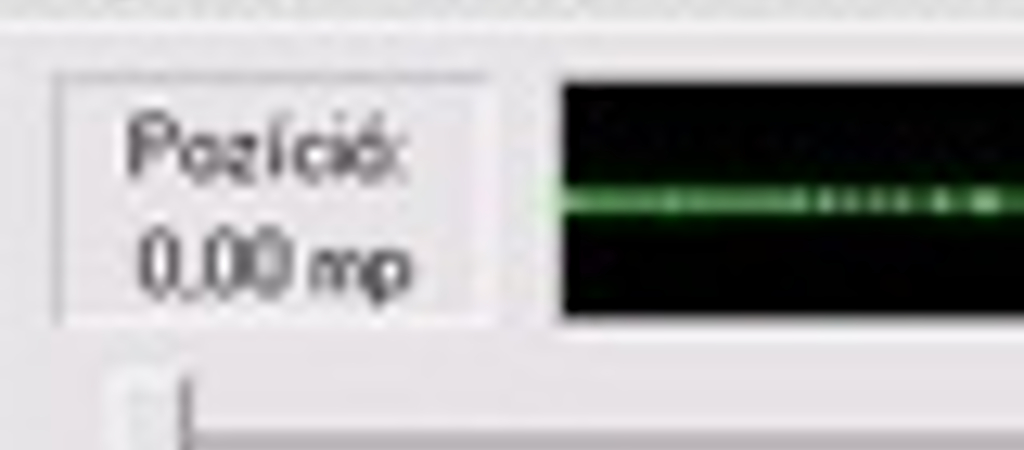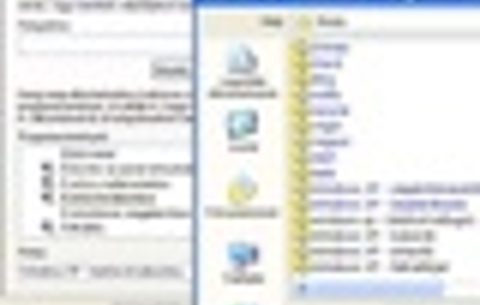Hívjuk elő az XP hangrögzítőjét, mégpedig a Start/Minden...
Hívjuk elő az XP hangrögzítőjét, mégpedig a Start/Minden program/Kellékek/Szórakozás útvonalat követve. Ezután némítsuk le a mikrofonunkat, azaz gondoskodjunk arról, hogy a program valóban csendet rögzítsen. Indítsuk el a felvételt a piros körre kattintva, s hagyjuk, hogy dolgozzon a Hangrögzítő, azaz vegye fel a 60 másodpercnyi csendet.

Kattintsunk ezután a rögzítő Fájl menüpontjának Mentés másként opciójára, s adjunk valamilyen nevet az új (és fölöttébb csendes) .wav fájlnak. A következő lépésben válasszuk a Szerkesztés/Fájl beszúrása pontot, majd kattintsunk az előbb felvett állományra. Minthogy e 60 másodpercnyi csendet valóban beilleszti a program, most már 60+60, azaz 120 másodpernyi felvételi idő áll a rendelkezésünkre.

Ezt a műveletet, illetve a beszúrást tetszés szerinti számban megismételhetjük, ráadásul azt sem kell mindig kivárnunk, hogy a csend felvétele elérje a 60 másodpercet, akármilyen hosszúságú felvételi időt elérhetünk.


 Ajándékozz éves hvg360 előfizetést!
Ajándékozz éves hvg360 előfizetést!